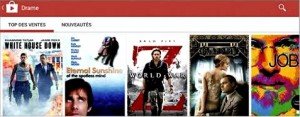Votre tablette possède l’écran idéal pour profiter des films et des séries. Cela tombe à pic, car Google Play propose plusieurs centaines de vidéos à l’achat ou à la location.
1) Accédez à la section films du Play Store
Connectez-vous au Play Store en touchant son icône depuis l’écran d’accueil de la tablette (un sac orné d’une flèche multicolore) ou, si vous ne la trouvez pas, à partir du panneau des applications. L’interface de la boutique de Google affiche en haut les différents rayons: Applis, Jeux, Livres, Musique et donc Films. Touchez ce dernier bouton pour accéder au catalogue vidéo. Appuyez ensuite sur le menu Catégories en haut de l’écran. Les films sont classés en plusieurs catégories thématiques dont la liste s’affiche dans le volet du Play Store.
2) Sélectionnez un film du catalogue
Touchez la catégorie de votre choix puis faites défiler les films de haut en bas pour découvrir le top des ventes. Faites glisser l’affichage vers la droite afin d’accéder aux nouveautés. Un film vous tente ? Effleurez son affiche.
3) Visionnez la bande-annonce, lisez les avis
Mieux vaut vous renseigner sur le film avant de l’acheter. Commencez par toucher l’icône en forme de flèche à l’intérieur d’un cercle blanc pour regarder la bande annonce. Déroulez ensuite la page vers le bas et découvrez les commentaires des derniers spectateurs ainsi que les notes qu’ils ont laissées. Appuyez sur Tous les avis pour en savoir plus. Puis sur la touche Retour arrière en bas à gauche de l’écran pour revenir à l’affichage précédent.
4) Louez ou achetez le film en HD ou SD
Vous êtes tenté? Deux solutions s’offrent à vous: louer le film pour quelques euros ou l’acheter. Dans le premier cas, appuyez sur Louer à partir de. Sélectionnez ensuite le film en SD (définition standard) ou en HD (cette option n’est pas toujours disponible). Appuyez sur Continuer puis sur Ajouter une carte de paiement. Saisissez le numéro de la carte, la date d’expiration et le code visuel et validez. Pour acheter le film, sélectionnez Acheter dès. Définissez à nouveau le type de définition (SD ou HD) et procédez au paiement (toujours à l’aide de votre carte bancaire).
5) N’attendez pas trop pour lancer la séance
Si vous avez loué le film, vous disposez de trente jours pour commencer le visionnage, puis de quarante-huit heures pour le regarder une fois que vous avez lancé la lecture. Passé ce délai, le fichier ne sera plus accessible. N’attendez donc pas trop longtemps. Si vous l’avez acheté, il vous appartient. Vous pouvez le télécharger autant de fois que vous le voulez depuis votre compte Play Store.
6) Retrouvez vos films, ajoutez une liste de souhaits
Touchez l’icône des Paramètres en haut à droite (trois carrés superposés) puis Paramètres. Vérifiez que la case Mot de passe est bien cochée. Cela impliquera de saisir votre mot de passe Google avant tout achat. Utile pour éviter que vos enfants louent des films sans votre permission! Par ailleurs, les films achetés sont accessibles en effleurant l’icône Google Play en haut à gauche. Le panneau latéral apparaît. Appuyez sur Mes films. Si vous envisagez d’en acheter un, sélectionnez l’icône Ajouter à la liste de souhaits en haut à gauche de l’icône Loupe, puis faites apparaître le panneau latéral pour accéder à la liste. Vous pourrez ainsi le retrouver lors de vos prochaines visites.
Dans l’article suivant, on trouvera des applis pour regarder la télé sur votre mobile